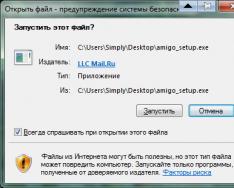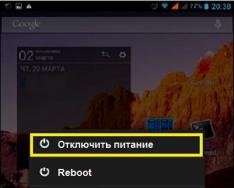Всем привет! Сейчас мы с Вами рассмотрим примеры создания и удаления пользователей в СУБД Microsoft SQL Server как с использованием инструкций Transact-SQL, так и с использованием среды Management Studio.
Процесс создания пользователей в MS SQL Server включает два этапа:
- Создание имени входа на SQL Server. Данное имя необходимо, для того чтобы предоставить пользователю возможность подключиться к экземпляру SQL Server;
- Создание пользователя базы данных. В данном случае мы уже предоставляем пользователю разрешения на объекты базы данных.
Примечание! В качестве SQL сервера у меня для примера будет выступать версия Microsoft SQL Server 2012 Express . На данном SQL сервере создана тестовая база данных Test.
Создание имени входа на MS SQL Server
Прежде чем приступать к созданию имени входа на SQL сервер необходимо определиться с методом аутентификации. Существует два варианта:
- Проверка подлинности Windows – это когда имя входа может идентифицировать пользователя как учетную запись Windows или как члена группы Windows (в том числе и доменные учетные записи, и группы );
- Проверка подлинности SQL Server . В данном случае имя входа существует только в SQL Server.
Давайте рассмотрим пару примеров создания имени входа на SQL сервер. Сначала мы это сделаем с помощью среды SQL Server Management Studio , а затем с использованием языка Transact-SQL.
Создание имени входа с использованием среды SQL Server Management Studio
Запускаем Management Studio, затем в обозревателе объектов находим пункт «Безопасность », раскрываем его плюсиком, кликаем правой кнопкой мыши по пункту «Имена входа » и выбираем пункт «Создать имя входа ».

Далее для примера давайте создадим тестовое имя входа с проверкой подлинности SQL Server. Мы указываем имя входа, придумываем пароль и подтверждаем его. Также мы можем отметить несколько опций, например, использование политики паролей, база данных по умолчанию, язык по умолчанию и другие.

Затем нажимаем на кнопку «ОК », после чего будет создано имя входа TestLogin. По умолчанию данное имя входа будет включено, и оно будет иметь права роли сервера «public».
Создание имени входа с использованием языка Transact-SQL
Для того чтобы создать имя входа на языке Transact-SQL необходимо в Management Studio открыть редактор запросов и выполнить следующую инструкцию (она делает ровно то же самое, что и наши действия выше в графическом интерфейсе Management Studio ).

CREATE LOGIN WITH PASSWORD=N"Pa$$w0rd", DEFAULT_DATABASE=, DEFAULT_LANGUAGE=[русский], CHECK_EXPIRATION=OFF, CHECK_POLICY=ON GO
Другими словами для создания имени входа в SQL сервер используется инструкция CREATE LOGIN .
Создание имени входа на SQL Server с проверкой подлинности Windows
Для того чтобы создать имя входа с проверкой подлинности Windows выполните следующую SQL инструкцию:
CREATE LOGIN FROM WINDOWS WITH DEFAULT_DATABASE=, DEFAULT_LANGUAGE=[русский]; GO
- ComputerName\NameUser – это Имя компьютера\Имя пользователя;
- FROM WINDOWS – указывает, что будет использоваться проверка подлинности Windows;
- WITH DEFAULT_DATABASE= – база данных по умолчанию;
- DEFAULT_LANGUAGE=[русский] – язык по умолчанию.
Отключение и включение имен входа в MS SQL Server
В случае необходимости Вы можете временно отключить имя входа, для того чтобы пользователю заблокировать доступ к серверу.
Отключение ALTER LOGIN TestLogin DISABLE; --Включение ALTER LOGIN TestLogin ENABLE;
Создание пользователя базы данных в MS SQL Server
После того как имя входа создано, можно переходить к созданию пользователя базы данных, т.е. сопоставлению пользователя с именем входа.
Давайте создадим пользователя TestLogin также двумя способами, т.е. с помощью Management Studio и языка T-SQL .
Создание пользователя базы данных с помощью Management Studio
Открываем Management Studio, в обозревателе объектов находим нужную базу данных и открываем ее плюсиком. Затем также плюсиком открываем пункт «Безопасность » и кликаем по папке «Пользователи » правой кнопкой мыши и выбираем пункт «Создать пользователя ».

Далее вводим имя пользователя и имя входа, которое соответствует данному пользователю (в моем случае имена совпадают ), а также указываем схему по умолчанию (если не указывать, то присвоится схема dbo ).

Также давайте сразу отметим роль базы данных, которую будет иметь данный пользователь. На странице «Членство » я поставил галочку напротив роли db_datareader , т.е. пользователь будет иметь права на чтение данных из пользовательских таблиц. Жмем «ОК ».

Создание пользователя базы данных с помощью языка Transact-SQL
Следующая инструкция T-SQL создает пользователя базы данных (схема по умолчанию dbo ) и назначает ему роль db_datareader, т.е. делает то же самое, что и мы чуть ранее в графическом интерфейсе Management Studio.
USE Test GO CREATE USER FOR LOGIN WITH DEFAULT_SCHEMA= GO ALTER ROLE ADD MEMBER ; GO
Таким образом, инструкция CREATE USER используется для создания пользователя базы данных.
Удаление пользователя базы данных и имени входа в MS SQL Server
Для того чтобы удалить пользователя базы данных можно написать простую SQL инструкцию, например
DROP USER Testlogin;
Или использовать графический инструмент Management Studio, т.е. в обозревателе объектов, в нужной базе данных выбираем «Безопасность -> Пользователи » и щелкаем правой кнопкой мыши по пользователю, которого необходимо удалить, и выбираем «Удалить ».
Примечание! Пользователи, которые владеют защищаемыми объектами, не могут быть удалены из базы данных.
Для удаления имени входа можно также использовать и графический инструмент Management Studio (т.е. «Безопасность -> Имена входа» правой кнопкой мыши по имени, а затем нажать на пункт «Удалить» ) и инструкцию Transact-SQL т.е.
DROP LOGIN TestLogin;
Примечание! Удалить текущее имя входа нельзя, как и имя входа, владеющее любым защищаемым объектом уровня сервера или заданием агента SQL Server. Также имя входа нельзя удалить, если в данный момент пользователь подключен к системе. Удалить имя входа без удаления сопоставленного пользователя базы данных можно, но это приведет к появлению пользователей, утративших связь с учетными записями.
На этом у меня все надеюсь, материал был Вам полезен, пока!
Обратите внимание , все описанные действия производить нужно на сервере , с правами Администратора . Если вы не имеете физического доступа к серверу (SQL Server ), либо доступа через удаленный рабочий стол, или же права вашей учетной записи не позволяют управлять пользователями, в том числе создавать новых пользователей, то вы не сможете самостоятельно решить рассмотренный здесь вопрос. Если так, то обратитесь за помощью к вашему системному администратору.
Если у вас обычный виртуальный хостинг, то без обращения в техническую поддержку вашей хостинг-компании, вы не сможете самостоятельно управлять пользователями вашей базы данных.
Запустите Microsoft SQL Server Management Studio и подключитесь к серверу.
В списке «Обозреватель объектов» (если не отображается, нажмите клавишу F8 ) откройте папку «Безопасность» . Кликните правой кнопкой мышки по папке «Имена входа» , в появившемся меню выберите «Создать имя входа...» .
В появившемся окне, в поле «Имя входа» укажите логин. Например: «yolper» (без кавычек ). Затем выберите тип проверки подлинности. По умолчанию стоит «Проверка подлинности Windows» , это означает, что при подключении к SQL Server будет использоваться учетная запись Windows . Как правило, на удаленных серверах подобный метод не используется. Выберите «Проверка подлинности SQL Server» . В разделе «Пароль» , укажите любой пароль, главное запишите его, чтобы в последующем передать пользователю. Если пароль будет утерян, его в любое время можно будет поменять.
Обязательно оставьте включенной опцию «Требовать использование политики паролей» . Остальные опции: «Задать срок ограничения пароля» и «Пользователь должен сменить пароль при следующем входе» , используйте по своему усмотрению, но обычно их отключают, чтобы не создавать лишних проблем при подключении к серверу.
В этом же окне, в самом низу, выберите базу данных по умолчанию . Именно эта база будет открываться после подключения пользователя к серверу. Нажмите «Ok» , чтобы создать учетную запись.

Учётная запись создана, но это еще не всё. Теперь нужно связать учётную запись с таблицами. На самом деле это можно было сделать при создании учётной записи, однако на момент написания этого ёлпера, SQL Server 2008
почему-то отказывался запоминать связь создаваемой учётной записи с таблицами (в 2005
такого глюка не наблюдалось).
Чтобы связать учётную запись с конкретными таблицами и определить права пользователя, разверните папку «Имена входа» в обозревателе объектов. Найдите созданную учётную запись в списке и кликните по ней правой кнопкой мышки, выберите меню «Свойства» .

В появившемся окне перейдите в раздел «Сопоставление пользователей»
. В верхнем списке отметьте таблицы, с которыми можно будет работать при помощи этой учётной записи. В нижнем списке выберите права. Обычно достаточно «db_owner»
.

После этого нажмите на кнопку «Ok»
. Теперь можно использовать созданную учётную запись для доступа к SQL Server
.
Десятки лет существовала возможность определения пользовательских ролей в базах данных для облегчения управления процессом предоставления разрешений на доступ к базе данных, но на уровне экземпляра всегда существовало девять фиксированных ролей (или восемь, если вы используете версию, предшествующую SQL Server 2000, - роль bulkadmin появилась в SQL Server 2005). Теперь, с появлением SQL Server 2012 наконец появилась возможность создания нестандартных, или пользовательских, ролей сервера.
Многие годы недоступность такой функциональности была источником головной боли администраторов SQL Server. Что вы делали, если нужно было предоставить права нескольким пользователям или группам на уровне экземпляра и обеспечить синхронизацию этих прав? Допустим, вам нужно предоставить право View System State большому числу пользователей, чтобы они могли видеть информацию о блокировке в центрах разработки. Приходилось предоставлять права по отдельности каждому пользователю или доменной группе.
Если все имена входа являлись доменными, был обходной путь: можно было создать доменную группу, в которую включить всех пользователей, кому были нужны такие права (при этом надо было создавать отдельные группы для каждого сервера, если нужно было предоставить права на нескольких серверах). Можно было добавить пользователей в эту группу, создать имя входа, связанное с этой доменной группой, после чего предоставить группе право View Server State на сервере. Но это нужно было делать очень внимательно. Иначе можно было предоставить право входа пользователям, у которых такого права раньше не было. Существовала даже возможность предоставления пользователям прав, которых им предоставлять нельзя.
Создание роли средствами T/SQL
Существует много способов создания пользовательской роли на сервере, в том числе средствами T/SQL, SQL Server Management Studio и Windows PowerShell. Если нужно создать пользовательскую серверную роль с применением T/SQL, нужно воспользоваться тремя командами: инструкция Create Server Role создаст пользовательскую серверную роль, инструкция Alter Server Role добавит пользователя в роль и, наконец, инструкция Grant предоставит нужные права роли.
Использование этих трех инструкций показано в следующем коде, который создает пользовательскую серверную роль по имени ViewServerState. В роль добавляется пользователь SomeFakeLogin, и роли предоставляется право View Server State. Чтобы предоставить это право другим пользователям, достаточно просто добавить их в готовую роль инструкцией Alter Server Role.
USE GO CREATE SERVER ROLE AUTHORIZATION GO ALTER SERVER ROLE ADD MEMBER GO GRANT VIEW SERVER STATE TO GO
Для удаления пользователя из роли используется инструкция Alter Server Role. При этом используется на параметр Add Member, а Drop Member:
ALTER SERVER ROLE DROP MEMBER GO
Когда нужно развернуть одну или более пользовательских серверных ролей на многих экземплярах SQL Server, есть несколько возможных вариантов. Наверняка вам не понравится подключаться к каждому серверу по отдельности и создавать на них пользовательские серверные роли. Один из вариантов - использование консоли SQL Server Management Studio. В ней можно выполнять сценарии на T/SQL сразу на нескольких экземплярах.
Можно также воспользоваться компонентами Windows PowerShell сервера SQL Server для развертывания новых пользовательских серверных ролей на всех экземплярах SQL Server в организации. (Существует много вариантов использования Windows PowerShell для выполнения задачи, но их описание выходит за рамки этой статьи.)
Консоль SQL Server Management Studio
Задачу можно легко выполнить средствами графического интерфейса SQL Server Management Studio. Чтобы создать пользовательскую серверную роль, подключитесь к экземпляру средствами Object Explorer. В обозревателе объектов перейдите к узлу <имя_экземпляра >/Security/Server Roles. Щелкните правой кнопкой Server Roles и выберите New Server Role. В открывшемся окне New Server Role в поле Server role name укажите имя роли, в поле Owner укажите владельца роли, после чего укажите объекты и разрешения, которые должны предоставляться членам роли (рис. 1 ).
Рис. 1. Укажите права, которые должна предоставлять роль
По завершении работы на странице General перейдите на страницу Members (рис. 2 ) и укажите имена входа SQL Server, которые должны входить в эту пользовательскую серверную роль.
.jpg)
Рис. 2. Определение членов роли
После определения членов роли на странице Members перейдите на страницу Memberships. Здесь задаются серверные роли, членом которых должна быть пользовательская серверная роль. Если на этой странице выбрать какую-то роль, пользователи, члены создаваемой пользовательской серверной роли, будут также обладать правами выбранной роли.
Если создать пользовательскую роль и сделать ее членом фиксированной серверной роли serveradmin (рис. 3 ), все члены вновь созданной пользовательской роли будут также обладать правами роли serveradmin. Как и при вложении доменных групп или ролей баз данных, при вложении ролей надо соблюдать большую осторожность, чтобы не предоставить пользователям прав, которых у них быть не должно.
.jpg)
Рис. 3. Пользовательские роли можно включать в другие серверные роли
Чтобы организовать вложение ролей средствами T/SQL, снова потребуется инструкция Alter Server Role с параметром Add Member. Например, чтобы сделать пользовательскую серверную роль ViewServerState членом фиксированной серверной роли setupadmin, нужно изменить фиксированную серверную роль setupadmin.
ALTER SERVER ROLE ADD MEMBER GO
В пользовательских серверных ролях может быть много пользователей. Есть десятки прав уровня экземпляра, которые можно предоставить пользовательской серверной роли для упрощения управления этими правами. Можно также создать роль для младшего администратора БД, которой предоставить часть, но не все права администратора. Можно создать группу AlwaysOnAdmin, которая предоставляет право на выполнение перехода базы данных AlwaysOn (что должно выполняться в рамках SQL Server) не предоставляя всей полноты административных прав.
Существует масса ситуаций, в которых пользовательские серверные роли оказываются очень кстати. Они значительно облегчат работу администратора. Также такие группы позволят повысить безопасность экземпляров SQL Server за счет снижения вероятности случайного предоставления пользователям прав, которых предоставлять нельзя.
07.12.2016 Тим Форд
Что должен знать о защите администратор базы данных: объяснение терминов и общий обзор объектов, применяемых на практике
Безопасность SQL Server и доверенная проверка подлинности
Существует два вида схем безопасности в Microsoft SQL Server: безопасность SQL Server и доверенная проверка подлинности (также известная как проверка подлинности Windows). Безопасность SQL Server - стандартная комбинация имени пользователя для регистрации и пароля, а доверенная проверка подлинности предполагает, что устройство, которое пытается подключиться к экземпляру SQL Server, одобрено процедурой проверки подлинности домена, и результаты этой проверки переданы экземпляру SQL Server: считается, что домен, в котором размещен экземпляр SQL Server, доверяет учетной записи пользователя - проверка выполнена ранее.
Пользователи и приложения, которые пытаются подключиться к SQL Server через механизм безопасности SQL Server, должны предоставить имя пользователя и пароль, созданные на целевом SQL Server. При подключении с использованием доверенной проверки подлинности требуется лишь установить флаг в строке подключения, указывающий на использование доверенной проверки подлинности. В этом случае учетные данные конечного пользователя или учетной записи службы приложения пересылаются в качестве маркера безопасности. Если на SQL Server имеется совпадающее имя пользователя, то доступ будет предоставлен.
Имена и пользователи
Существует два уровня доступа к экземпляру SQL Server: учетные записи пользователя сервера (или экземпляра) и пользователи базы данных. С помощью учетных записей серверы позволяют внешнему пользователю (далее в статье термин «пользователь» применяется для любого приложения, службы, API и т. д., пытающихся подключиться к SQL Server) выполнить начальное соединение с экземпляром SQL Server. В случае безопасности на основе SQL для этого требуются имя пользователя и пароль. В случае доверенной проверки подлинности это учетная запись домена.
Есть два способа создать эти учетные записи пользователя: с помощью Transact-SQL (https://msdn.microsoft.com/en-us/library/ms189751.aspx? f=255&MSPPError=-2147217396) или через графический интерфейс. Процедура использования T-SQL для создания учетных записей хорошо документирована, и лучше всего воспользоваться ссылкой на официальную документацию по Microsoft SQL Server. А пока рассмотрим способ создания учетной записи в графическом интерфейсе. Чтобы запустить диалоговое окно для создания учетных записей пользователей, подключитесь к экземпляру SQL Server в среде SQL Server Management Studio (SSMS) в обозревателе объектов, а затем разверните узел Security\Logins («Безопасность\Имена пользователя»). Щелкните правой кнопкой мыши на пункте Logins и выберите в контекстном меню пункт New Login («Создать учетную запись») (см. экран 1).
Вы увидите диалоговое окно для настройки параметров учетной записи, показанное на экране 2. Изменить имя пользователя можно в том же окне.
Это вкладка General («Общие») для создания (и изменения) параметров учетной записи. Она отличается от двух ранее описанных схем безопасности. На вкладке General можно задать:
- Login name («Имя пользователя»). Используется при проверке подлинности. В случае Windows, или доверенной проверки подлинности, необходимо задать имя в формате DOMAIN\LOGIN, где LOGIN - имя пользователя внутри домена, из которого пользователь выполняет проверку подлинности. Если экземпляр SQL Server расположен в другом домене, то необходимы отношения доверия между этим доменом и доменом SQL Server.
- Password («Пароль»). При проверке подлинности SQL Server текстовое поле пароля включено, и вы вводите как имя пользователя, так и связанный с ним пароль.
- Password Policy («Настройки политики паролей») и Expiration («Срок действия»). Флажки для политики пароля и срока действия также установлены в режиме проверки подлинности SQL Server, и применяются те политики, которые действуют в Active Directory в домене, где размещается SQL Server. Назначая имя пользователя SQL Server, вы можете разрешить пользователям менять свои пароли после регистрации. В результате администратор базы данных лишается доступа к имени учетной записи конечного пользователя.
- Certificates («Сертификаты»), Keys («Ключи»), Credentials («Учетные данные»). В этой статье, предназначенной для начинающих, мы не будем рассматривать сертификаты, ключи и учетные данные.
- Default Database («База данных по умолчанию»). Когда подключение к SQL Server установлено, выполняются два шага: проверка подлинности (должно существовать имя пользователя для учетных данных домена пользователя, если используется Windows или доверенная проверка подлинности либо необходимо передать комбинацию имени пользователя и пароля в экземпляр SQL Server). Это первый барьер. Второй заключается в том, что у проверенного имени пользователя имеется связанный объект пользователя в базе данных по умолчанию - базе данных, первоначально настроенной как контекст имени пользователя после проверки удостоверения. Даже если первое препятствие преодолено, при отсутствии соответствующего пользователя базы данных в базе данных по умолчанию подключение не будет установлено, и соответствующая запись будет внесена в журнал ошибок SQL. Но есть исключения: если серверная роль пользователя настолько важна, что нужно установить для него по умолчанию неявные права в каждой базе данных, то необязательно наличие соответствующего пользователя в базе данных по умолчанию. Однако я забегаю вперед, так как мы еще не рассматривали пользователей базы данных или роли сервера. Достаточно отметить, что, когда вы выбираете базу данных по умолчанию в графическом интерфейсе, связанный пользователь базы данных не создается. Вы просто указываете, какой должна быть база данных по умолчанию. При этом вы используете вкладку User Mapping («Сопоставление пользователей») диалогового окна Create Login («Создание учетной записи»), чтобы создать связанного пользователя базы данных.
Перейдем к следующей вкладке Server Roles («Роли сервера»), показанной на экране 3. На этой странице можно выбрать любые роли на уровне SQL Server (экземпляра) для нового пользователя. Роли сервера представляют собой коллекции прав, также известные как защищаемые объекты, которые упаковываются в коллекцию, чтобы вам не приходилось назначать права каждому защищаемому объекту отдельно. По умолчанию каждая учетная запись является членом общедоступной роли, что позволяет установить основное подключение к экземпляру SQL Server. Далее в статье будет рассмотрена каждая роль сервера в составе Microsoft SQL Server.
Следующая страница диалогового окна Create Login в среде SQL Server Management Studio предназначена для сопоставления учетных записей пользователей. Каждая учетная запись может иметь пользователя в одной или нескольких базах данных. На этой странице можно создать пользователей базы данных, связанных с новой учетной записью. Для этого нужно предоставить следующую информацию.
- Database («База данных»). Установите флажок рядом с базой данных, в которой нужно создать связанного пользователя для учетной записи.
- User Name («Имя пользователя»). Имя объекта пользователя не обязательно соответствует имени учетной записи, и далее будет показано, как это можно изменить.
- Default Schema («Схема по умолчанию»). Каждый пользователь базы данных должен быть назначен схеме по умолчанию. Схема представляет собой коллекцию объектов базы данных, отделенных логически (но не обязательно физически) от других объектов в базе данных. Можно предоставить пользователю или группе пользователей права для всех объектов данной схемы, например предоставить всем пользователям из бухгалтерии (или учетной записи службы бухгалтерского приложения) определенные права для всех объектов в схеме Billing, но не давать доступ к этим объектам другим пользователям. При назначении схемы по умолчанию для пользователя базы данных нет необходимости включать имя схемы в вызовы T-SQL к базе данных при адресации объектов в этой схеме. Это также означает, что если пользователю предоставлены права на создание объектов, то по умолчанию они будут созданы в этой схеме, если только не указать имя схемы при создании объектов. Далее в статье мы еще коснемся концепции схем.
- Database Role Membership («Членство в роли базы данных»). Точно так же, как на уровне экземпляра или сервера, каждая база данных располагает заранее определенной коллекцией прав, упакованных в ролях. Чуть позже мы рассмотрим роли базы данных, поставляемые с Microsoft SQL Server.
Обратимся к примеру диалогового окна для учетной записи пользователя SQLCRUISE\skipper (см. экран 4).
В этом примере пользователю SQLCRUISE\skipper предоставляются права для базы данных по умолчанию (lifeboat), где связанное имя пользователя - просто skipper. Схема по умолчанию - skipper_only. В двух других базах данных, в которых будут созданы пользователи для этой учетной записи, применяется то же имя пользователя, что и в имени пользователя (обычно ради упрощения идентификации), а схема по умолчанию - dbo, которая применяется по умолчанию в Microsoft SQL Server для всех определяемых пользователем объектов. Дополнительные сведения об этом будут приведены в следующем разделе. В случае с базой данных lifeboat мы предоставляем только членство в общедоступной роли базы данных, что предусматривает подключение к базе данных без дополнительных разрешений.
На следующей странице, Securables, представлены защищаемые объекты на уровне сервера или экземпляра. Как отмечалось выше, защищаемые объекты - это разрешения, предоставленные объектам. Защищаемые объекты обычно предоставляются в следующих случаях:
- предопределенная роль слишком широка (много других прав для учетной записи);
- назначенная роль или набор ролей не охватывает полностью все права, необходимые для учетной записи.
В нашем примере я предоставил SQLCRUISE\skipper членство в общедоступной роли сервера и разрешил просматривать любые определения объектов, существующие на уровне сервера (см. экран 5).
Наконец, переходим к странице Status («Состояние»). На этой странице можно разрешить или отменить доступ для пользователя (по умолчанию выбирается Grant - разрешить). Поэтому можно создать учетную запись, предоставить права, создать связанных пользователей, а затем отменить доступ. Вы можете вернуться в это окно для существующего пользователя и отменить доступ к экземпляру SQL Server. Аналогично происходит включение и отключение учетной записи (см. экран 6). Наконец, мы можем просмотреть состояние учетной записи пользователя и узнать, была ли учетная запись заблокирована из-за слишком большого числа неудачных попыток регистрации с неверным паролем.
Каждый вариант работает успешно, если имеется только одна таблица с именем tblFoo в базе данных SQL_Cruise и текущим контекстом базы данных была база данных SQL_Cruise. Однако только первый вариант будет работать корректно, независимо от того, к какой базе данных в настоящее время вы подключены на экземпляре SQL Server, содержащем базу данных SQL_Cruise. Второй вариант будет выполнен, если вы подключены к базе данных SQL_Cruise, независимо от числа схем, имеющих tblFoo, так как вы указали схему dbo. Третий вариант выдаст сообщение об ошибке (см. экран 8), если в базе данных SQL_Cruise имеется несколько схем с tblFoo, как показано в листинге 4, где я создал как таблицу dbo.tblFoo, так и таблицу user.tblFoo.
Да, все верно - объект существует, но вы получаете сообщение об ошибке Invalid object name («Недопустимое имя объекта»). Никогда не будьте уверены заранее, что объекта с таким именем не существует. Сообщение может свидетельствовать о проблеме с синтаксисом.
Предопределенные роли входят в Microsoft SQL Server на уровне как сервера, так и базы данных. Однако вы можете создавать собственные роли, если возникают ситуации, в которых нужно назначить одинаковые разрешения многим пользователям. Создание особых ролей позволяет определить эти права лишь однажды: когда вы создаете роль, а не для каждого пользователя или учетной записи регистрации пользователя (в зависимости от ролей базы данных или сервера). Помимо экономии времени исключается несогласованность при назначении прав многочисленным пользователям или учетным записям.
Для перемещения по полному списку предоставляемых Microsoft ролей сервера и ролей базы данных используются соответствующие гиперссылки. В следующих статьях, по мере того как мы начнем переходить от основ к более глубоким темам, будет рассказано о том, как создавать роли, добавлять пользователей или учетные записи к этим ролям и связывать права с ролями на уровнях сервера и базы данных.
Безопасность Microsoft SQL Server - очень важная тема. Она отличается глубиной, а также своеобразием терминологии. Надеюсь, мне удалось достичь своей цели - объяснить различные термины и дать общий обзор объектов, применяемых на практике. В статьях начального уровня мы рассмотрим еще несколько тем, но уже в скором времени я обращусь к более сложным вопросам, вытекающим из этой публикации. Как всегда, благодарю читателей за внимание и с нетерпением жду комментариев. Надеюсь, статья поможет начинающим администраторам баз данных овладеть тайнами SQL.
Листинг 1. Код, соответствующий настройкам, сделанным в графическом интерфейсе
USE GO CREATE LOGIN FROM WINDOWS WITH DEFAULT_DATABASE= GO USE GO CREATE USER FOR LOGIN ALTER USER WITH DEFAULT_SCHEMA= GO CREATE SCHEMA AUTHORIZATION GO USE GO CREATE USER FOR LOGIN ALTER USER WITH DEFAULT_SCHEMA= GO USE GO CREATE USER FOR LOGIN ALTER USER WITH DEFAULT_SCHEMA= GO use GO GRANT VIEW ANY DEFINITION TO GO
Листинг 2. Информация о пользователях системы и базы данных
SELECT name , sid , principal_id , type_desc , default_database_name FROM sys.server_principals WHERE name = "professor"; SELECT name , sid , principal_id , type_desc , default_schema_name FROM lifeboat.sys.database_principals WHERE name = "professor";
Листинг 3. Пример запроса для выбора столбцов и строк таблицы
ВАРИАНТ 1: полное доменное имя -========================================================================= SELECT * FROM SQL_Cruise.dbo.tblFoo; -========================================================================= - ВАРИАНТ 2: имя, определенное через схему -========================================================================= SELECT * FROM dbo.tblFoo; -========================================================================= - ВАРИАНТ 3: только имя объекта -========================================================================= SELECT * FROM tblFoo; Листинг 4. Создание таблиц с несколькими схемами USE GO CREATE SCHEMA AUTHORIZATION GO CREATE TABLE dbo.tblFoo (id INT); CREATE TABLE .tblFoo (id INT); SELECT * FROM tblFoo;
Основы безопасности SQL Server
Создание пользователей баз данных SQL Server 2005, CREATE USER, свойства пользователей
Создать пользователя базы данных можно:
q на графическом экране из контейнера Имя_базы_данных | Security | Users в Management Studio ;
q при помощи команды CREATE USER (хранимая процедура sp _ adduser , которая использовалась для этой цели в предыдущих версиях SQL Server , оставлена только для обеспечения обратной совместимости). Например, команда на создание пользователя User1 , которому будет соответствовать логин SQL Server Login1 со схемой по умолчанию dbo , может выглядеть так:
CREATE USER User1 FOR LOGIN Login1 WITH DEFAULT_SCHEMA = dbo;
При создании пользователя вам нужно будет указать:
q имя пользователя (User name ), к которому применяются те же правила, что и для других объектов SQL Server ;
q логин (SQL Server или Windows ), которой будет назначен пользователю этой базы данных. После создания пользователя назначенный ему логин изменять будет нельзя. Можно создать пользователя, которому не будет назначен никакой логин (при помощи переключателя Without login ). Такому пользователю уже не получится назначить логин. Пользователи этого типа - без логинов - используются только для дополнительной настройки безопасности в Service Broker . Отметим также, что если какой-то логин уже был назначен пользователю, то другому пользователю одновременно назначить его нельзя;
q сертификат (Certificate name ) или асимметричный ключ (Key name );
q схему по умолчанию (Default schema );
q для каких схем этот пользователь будет являться владельцем (Owned schemas );
q какие роли базы данных (Database roles ) будут ему назначены.
Обязательных параметра всего два - имя пользователя и логин.
На вкладке Securables пользователю можно сразу же предоставить разрешения на объекты базы данных. Речь о предоставлении разрешений пойдет в следующих разделах. Вкладка Extended Properties позволяет определить дополнительные пользовательские свойства для данного объекта. Применяются они для тех же целей, что и расширенные свойства баз данных (см. разд. 4.8) .
Изменение свойств пользователя и его удаление производится из того же контейнера в Management Studio , что и создание пользователя, а также при помощи команд ALTER USER/DROP USER . Удалить пользователя, владеющего какими-либо объектами в базе данных, нельзя.
Instagram